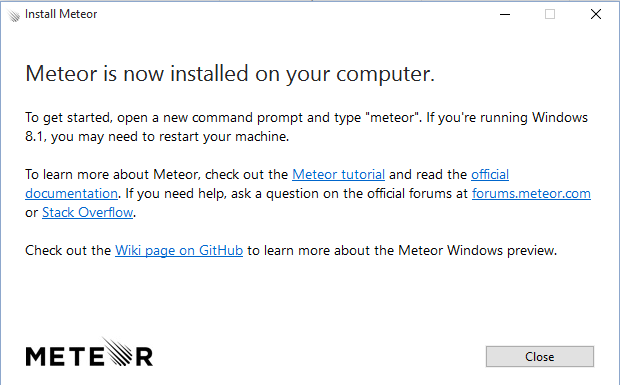установка meteor на windows 10
5 ответов
У меня была такая же проблема, вот что я сделал.
У меня уже был git установлен на моем компьютере по другим причинам, но убедитесь, что у вас установлен git и 7z. Кроме того, и я не знаю, потому ли это, что моя миграция в Windows 10 не была ужасно успешной, но убедитесь, что 7z находится в пути. Нет необходимости перезагружаться, просто закройте командное окно и снова откройте его. Введите команду "path", и она должна иметь 7z в конце, где вы ее добавили.
Как только вы будете готовы, получите, где вы хотите установить meteor. Я просто использовал свой домашний каталог, затем введите ' git clone http://github.com/meteor/meteor.git'
это загрузит последний Метеор из GitHub в каталог с именем meteor, как только он будет завершен, вы также захотите добавить этот каталог в свой путь. Снова закройте окно командной строки, снова откройте его и используйте команду path, чтобы проверить наличие пути, а затем начните работать над новыми проектами meteor.
необходимо открыть командную строку с правами администратора. Так...
пуск/значок Windows > введите " cmd "> щелкните правой кнопкой мыши на командной строке и выберите" Запуск от имени администратора "> выберите" Да "в командной строке > теперь попробуйте "Метеор" в командной строке
- Запуск от имени администратора
- если вы идете под
system32,cdtouser/<your_name> -
meteor create myapp
я сделал это на windows 10, и это 100% работает для меня.
этой работал для меня в Windows 10, после сбоя стандартного установщика.
на некоторых сетевых или машинных установках может произойти сбой установщика Meteor для Windows. В таких случаях выполните следующие простые шаги для установки Meteor вручную.
установите 7-Zip или любую другую программу, которая знает, как извлечь tar.файлы gz. Загрузите установочный архив из здесь. В командной строке запустите echo %LocalAppData%.Метеор-это каталог в котором должен быть установлен Meteor. Извлеките установочный архив в эту папку. Добавьте этот каталог в переменную среды PATH. Теперь вы сможете открыть новую командную строку и запустить meteor. В некоторых версиях Windows может потребоваться сначала перезагрузить компьютер.
вот как я получил команду для работы.
следующие шаги, решили проблему.
установить система Переменные среды:
C:\Users\%username%\AppData\Local\.meteor
или, если вы предпочитаете, измените свое имя пользователя явно
C:\Users\rich\AppData\Local\.meteor
тогда в соответствии с принятым ответом на этой вопрос.
создайте файл с именем meteor в каталоге, где Метеор.летучая мышь. Е. Г. путь выше.
подсказка, вы можете использовать
touch meteor
скопируйте эти строки в файл и сохраните
#!/bin/sh
cmd //c ".bat" "$@"